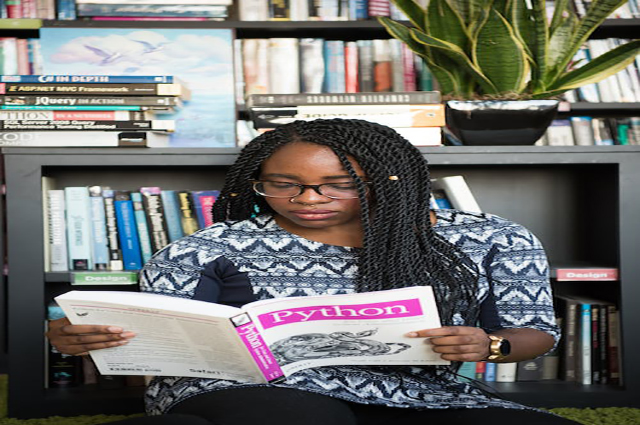本文将介绍如何在Excel中进行开方计算。Excel是一款广泛应用于数据处理和分析的电子表格软件,它不仅可以进行基本数学运算,还可以进行高级运算,如开方、log、sin等运算。本文将详细介绍在Excel中进行开方计算的方法,帮助你更好地应用Excel进行数据分析和处理。
步骤一:打开Excel软件并输入数据

首先,打开Excel软件,创建一个新文档。然后,在第一列中输入需要进行开方运算的数据。例如,需要对数值为16的数据进行开方计算。在A1单元格中输入“16”,如下所示:
A1: 16
步骤二:使用SQRT函数进行开方计算

Excel提供了多种函数进行数学计算,其中,开方计算可以使用SQRT函数。在B1单元格中输入以下公式:
B1: =SQRT(A1)
这个公式的含义是将A1单元格中的数值进行开方计算,结果保存在B1单元格中。按下回车键,即可得到结果:
A1: 16
B1: 4
步骤三:复制公式进行批量计算

如果需要对多个数据进行开方计算,可以使用复制公式的方法,批量计算。首先,在A2单元格中输入需要计算的数据,如“25”。然后,将B1单元格中的公式复制到B2单元格中,如下所示:
A1: 16 A2: 25
B1: 4 B2: 5
可以看到,使用复制公式的方法,可以快速地进行多个数值的开方计算。
步骤四:使用IF函数进行条件开方计算

在实际工作中,我们可能需要根据不同的条件进行开方计算。例如,需要对大于10的数值进行开方计算。这个时候,可以使用IF函数进行条件计算。在C1单元格中输入以下公式:
C1: =IF(A1>10,SQRT(A1),\"\")
这个公式的含义是:如果A1单元格中的数据大于10,执行开方计算,结果保存在C1单元格中。否则,C1单元格为空。按下回车键,即可得到结果:
A1: 16 A2: 25 A3: 8
C1: 4 C2: 5 C3: \"\"
可以看到,使用IF函数可以根据不同的条件进行开方计算,实现更加灵活的数据处理。
结论

通过本文的介绍,我们学习了在Excel中进行开方计算的方法。首先,我们需要创建新的文档,输入需要进行计算的数据;然后,使用SQRT函数进行开方计算,得到结果;最后,可以使用复制公式和IF函数进行批量计算和条件计算。希望本文可以帮助读者更好地使用Excel进行数据处理和分析。